Google Apps Script 認証手順ガイド
Googleスプレッドシートなどを使って自動化ツールを使用する際、最初に「認証の確認」が求められることがあります。 このページでは、その操作手順と注意点を初心者向けにわかりやすくまとめています。

目次
なぜ認証が必要か
Google Apps Script(GAS)は、スプレッドシートやカレンダーなどのGoogleサービスに自動でアクセスする仕組みを提供します。 そのため初回使用時に、スクリプトが信頼できるものであるかをユーザー自身が確認し、許可を与える必要があります。
認証確認の操作
STEP 1:「認証が必要です」と表示される
GASツールを開いた際に、下記のような警告が表示されることがあります。
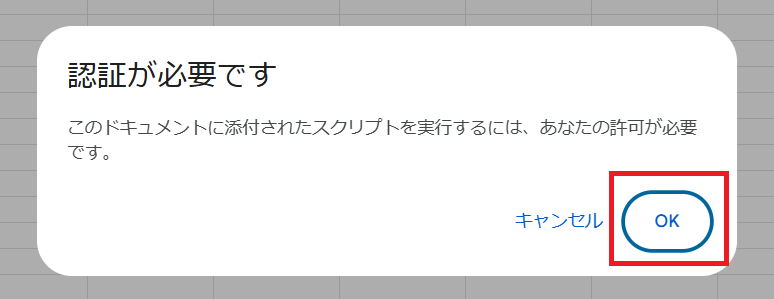
STEP 2:「アカウントを選択」します
GASツールを利用するアカウントをクリックしてください。
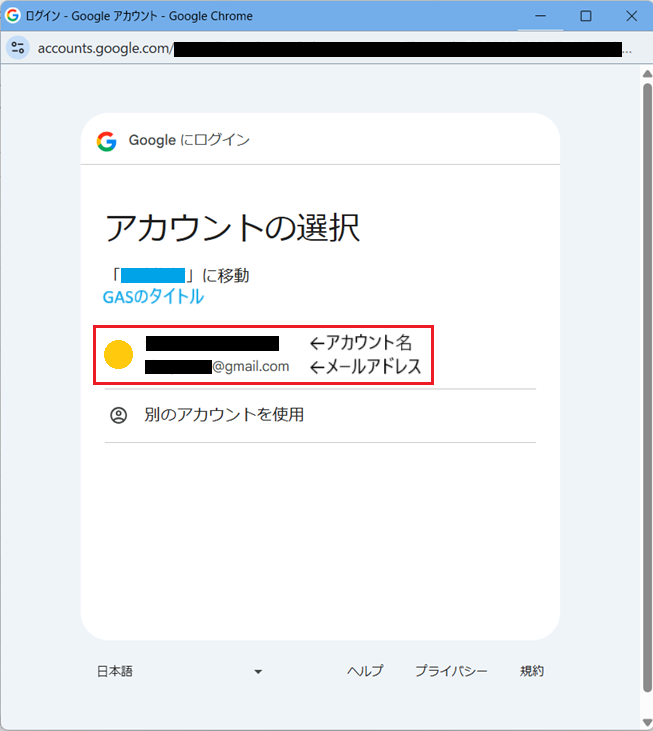
STEP 3:「詳細」をクリックする
警告画面の下部にある「詳細」をクリックしてください。
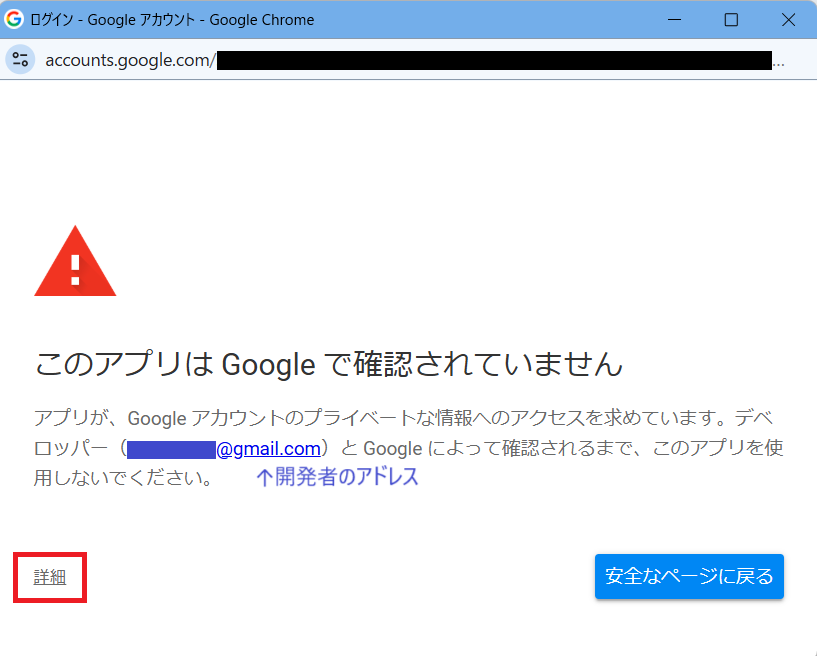
STEP 4:「プロジェクト名(安全でないページ)に移動」をクリックする
表示されたリンク「プロジェクト名(安全でないページ)に移動」をクリックします。
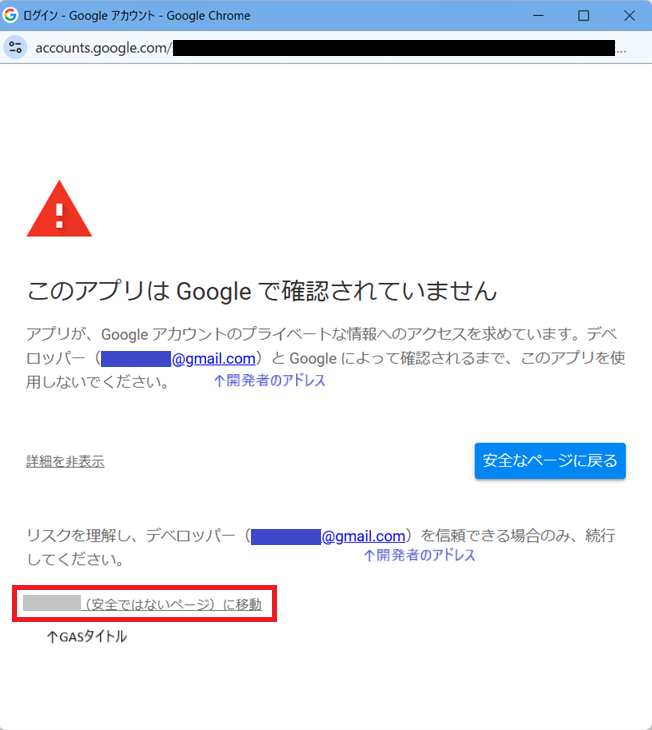
Q. 危険なサイトではないですか?
A. これはGoogleが企業としてこのツールを審査していないというだけで、開発者を信頼できる場合は問題ありません。
A. これはGoogleが企業としてこのツールを審査していないというだけで、開発者を信頼できる場合は問題ありません。
STEP 5:チェックをして「続行」をクリックして進む
権限リストの「すべて選択」をクリックし、「続行」をクリックすることでスクリプトが使用可能になります。
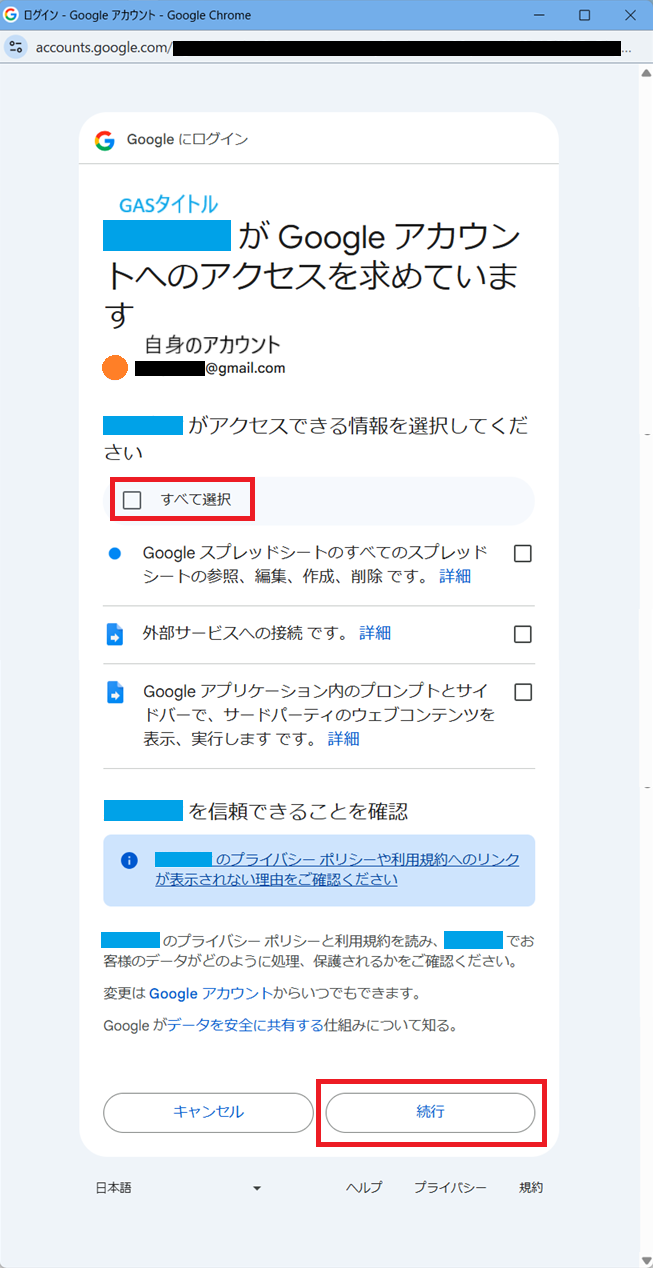
よくある質問
Q. パスワードや個人情報が開発者に見られることはありますか?
A. ありません。GASの認証は、特定の操作(例:スプレッドシートの編集など)に限定されており、パスワードや個人情報は開発者には一切届きません。
A. ありません。GASの認証は、特定の操作(例:スプレッドシートの編集など)に限定されており、パスワードや個人情報は開発者には一切届きません。
Q. 一度認証すれば再度表示されないのはなぜですか?
A. Googleは、一度信頼を与えたアプリについては、再び許可を求めることはありません(ただし手動で削除した場合を除きます)。
A. Googleは、一度信頼を与えたアプリについては、再び許可を求めることはありません(ただし手動で削除した場合を除きます)。
Q. 間違って画面を閉じてしまいました。どうすればよいですか?
A. もう一度ツールを開けば認証画面が再表示されるので、同様の手順で進めてください。
A. もう一度ツールを開けば認証画面が再表示されるので、同様の手順で進めてください。